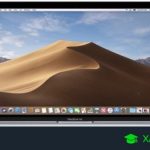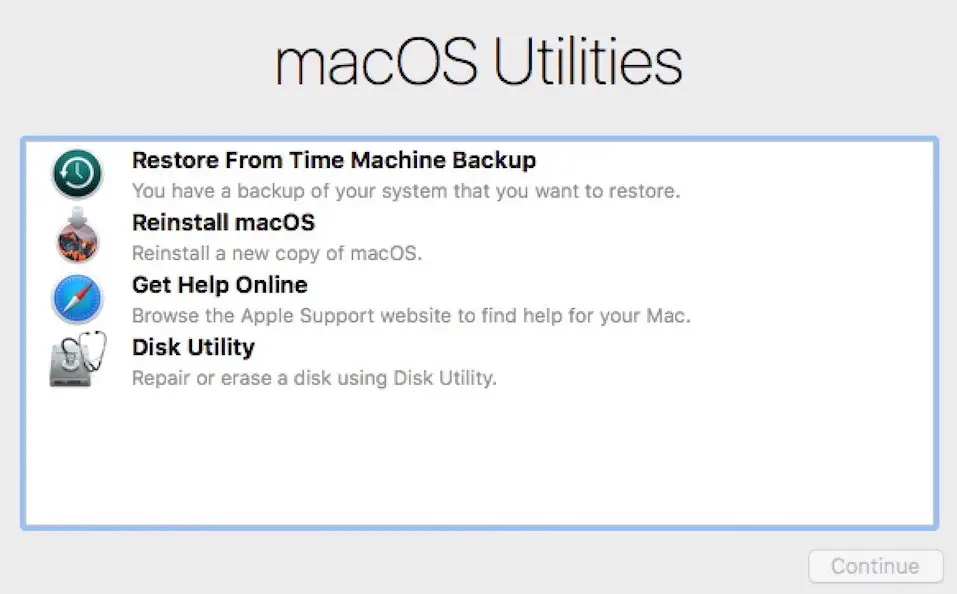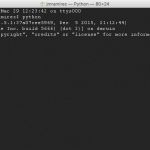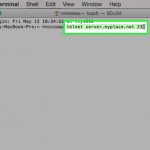Si eres un ávido usuario de la línea de comandos, tal vez quieras considerar instalar Homebrew en tu Mac. Homebrew es un gestor de paquetes que simplifica el proceso de instalación de software y herramientas de línea de comandos en tu Mac. Si quieres, por ejemplo, instalar herramientas de línea de comandos, como htop, nmap, tree, colordiff, links, o prácticamente cualquier otra cosa que se te ocurra, podrás hacerlo con facilidad al usar Homebrew. Sólo tendrás que introducir un simple comando y Homebrew hará el trabajo por ti.
Aunque cualquiera puede instalar Homebrew, sin duda está dirigido a usuarios avanzados, que tienden a usar la línea de comandos a menudo. Incluso si no eres un usuario avanzado, puedes instalar Homebrew, aunque probablemente no te sirva de nada. Sin embargo, si tienes la intención de aprender la línea de comandos, Homebrew es una buena herramienta para tener en tu sistema.
Requisitos para instalar Homebrew en tu Mac OS X
Hay algunos requisitos previos que tendrás que cumplir, para poder instalar Homebrew en tu Mac. Antes de comenzar el proceso de instalación, por favor asegúrate de que tienes lo siguiente,
- Un Mac que funcione al menos con Mac OS X 10.10 o superior.
- Las Herramientas de Línea de Comandos deben ser instaladas en su sistema, ya sea independientemente o a través de Xcode
- Conocimiento básico de la línea de comando y el uso de bash o zsh
Siempre y cuando cumplas los requisitos anteriores, estarás listo para comenzar el proceso de instalación de Homebrew en tu Mac. Para comenzar e instalar Homebrew en tu Mac, sigue las siguientes instrucciones.
Instalar Homebrew en tu Mac OS X
La forma más fácil de instalar Homebrew en tu Mac es a través del rubí y el rizo. A través de este método, serás capaz de instalar Homebrew, usando un solo comando. Como verás a continuación, este proceso es muy simple de llevar a cabo, y sólo requerirá unos pocos momentos de tu tiempo. Para empezar, e instalar Homebrew en tu Mac, sigue las sencillas instrucciones de abajo.
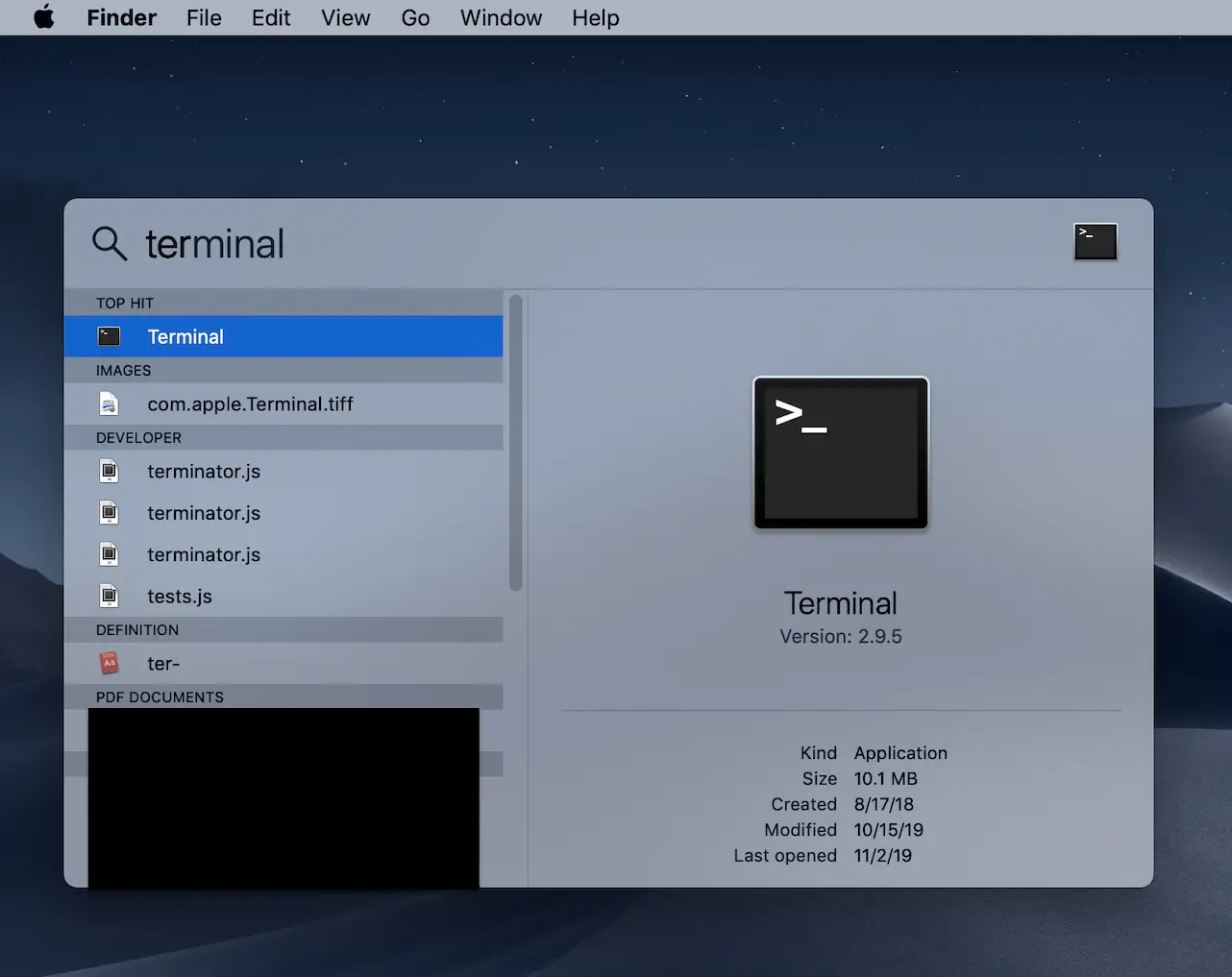
1. Lanzamiento Terminal . Para ello, puedes utilizar Spotlight , haciendo clic en el icono de la lupa que aparece en la parte superior derecha de la pantalla. Teclea Terminal en la barra de búsqueda y pulsa la tecla Introducir/devolver .
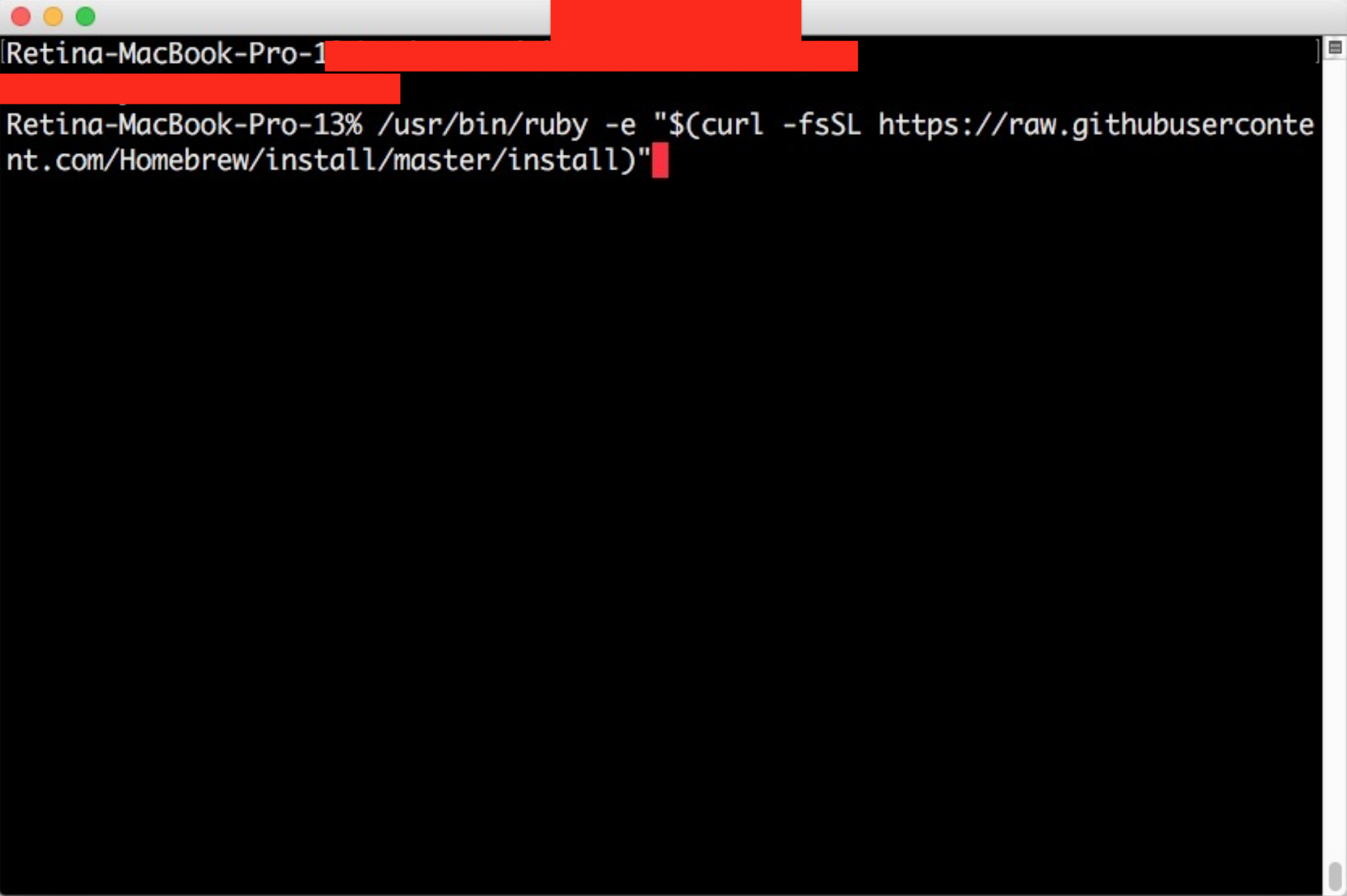
2. Introduzca el siguiente comando:
/usr/bin/ruby -e "$(curl -fsSL htt[://raw.githubusercontent.com/Homebrew/install/master/install)"
3. Presione la tecla Introducir/devolver .
4. Ahora verán varias líneas sobre qué se instalará y dónde. Por favor, pulse la tecla enter/return de nuevo, para aceptar la instalación.
5. Se le pedirá que introduzca su contraseña administrativa. Por favor, hágalo, en consecuencia.
El tiempo que tarda Homebrew en instalarse en tu Mac, dependerá de tu conexión a Internet, y de la velocidad de tu Mac. Si tienes un Mac relativamente viejo, entonces el proceso puede tomar algún tiempo. Por favor, ten paciencia, ya que cada paquete requerido es descargado e instalado por el script. Después de que la instalación se haya completado, verás un mensaje Instalación exitosa . Después de que Homebrew se haya instalado en tu Mac, estarás listo para empezar a instalar los paquetes de software.
Si desea leer la documentación de ayuda antes de comenzar a instalar los paquetes de software, entonces todo lo que tiene que hacer es introducir el siguiente comando a continuación.
ayuda de la cerveza
Si quieres empezar a instalar paquetes usando Homebrew, todo lo que tienes que hacer es introducir el siguiente comando.
instalación de cerveza [nombre del paquete]
Es tan simple como eso. Aunque Homebrew no es la única forma de instalar paquetes en tu sistema, es de lejos la más fácil y eficiente. Si es la primera vez que usas Terminal, puedes darte una palmadita en la espalda por un trabajo bien hecho. Sin embargo, como ya se ha dicho, Homebrew es a menudo sólo útil para usuarios avanzados. Si tienes la intención de aprender a utilizar correctamente la línea de comandos, deberías centrarte primero en lo básico, antes de preocuparte por utilizar Homebrew para instalar paquetes. La línea de comandos es sin duda una herramienta poderosa, pero también es muy sensible.
Si lo usas de forma inadecuada, podrías terminar moviendote entre los archivos de tu sistema, o incluso borrando todos tus datos. Es esencial aprender lo básico, antes de entrar en temas mucho más complicados. Además, asegúrese de no introducir nunca un comando, a menos que esté seguro de sus capacidades.